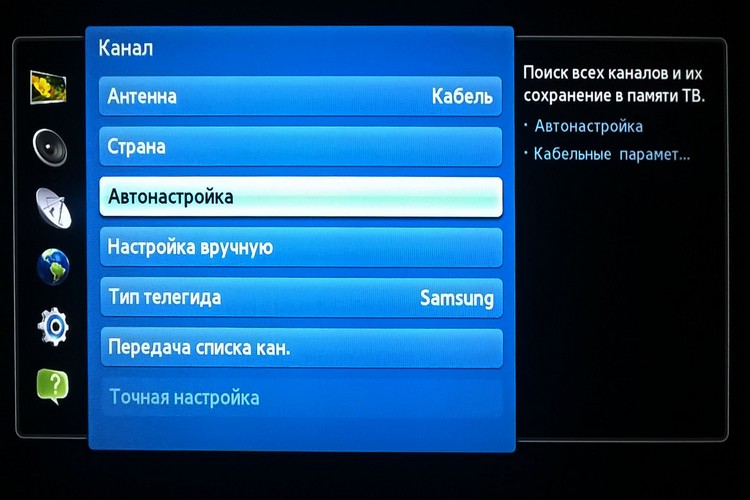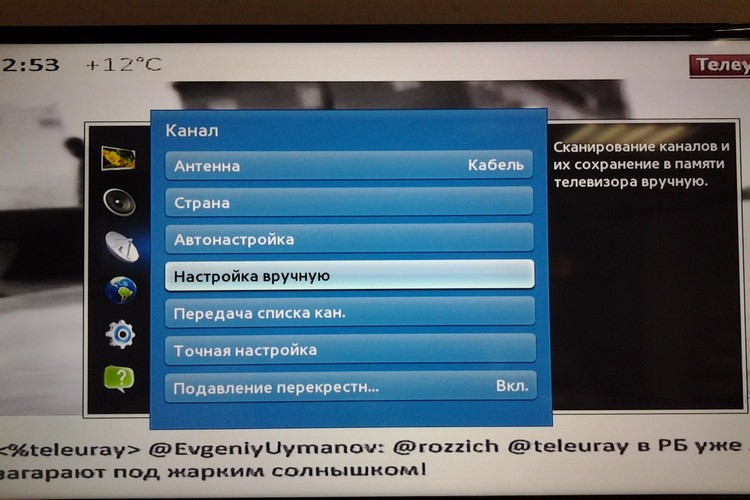Sådan konfigurerer du dit TV til at modtage digitale kanaler og satellitkanaler
 Efter at have købt et tv, er den første ting at gøre at sætte det ordentligt op.
Efter at have købt et tv, er den første ting at gøre at sætte det ordentligt op.
Faktisk viser denne enhed kun et billede fra enhver kompatibel signalkilde. Og det kan enten være en tv-antenne eller en satellitmodtager eller endda en "smart" tv-set-top-boks.
De fleste af vanskelighederne for brugerne opstår netop med indstillingen af tv-kanaler. Og du kan gøre dette på to måder: ved at bruge manuel og automatisk søgning efter nye kanaler.
Hvordan gøres dette på tv'er fra forskellige producenter? Og hvad med Smart TV: hvad skal brugeren vide i forvejen, før man opsætter sådan et tv?
Indhold
Sådan opsætter du et tv efter køb
Tv-kanaler kan indstilles til tv'et på to måder:
- manuelt;
- ved hjælp af automatisk søgning.
Først skal du bare tilslutte antennen til den passende indgang. I moderne tv kan der også integreres en satellit- eller T2-modtager.
Det vil sige, at du ikke behøver at tilslutte antennen gennem et særligt præfiks, du skal blot finde den passende indgang (det anbefales, at du først læser instruktionerne, der følger med TV'et).
Automatisk søgning
Det anbefales at bruge automatisk søgning som standard.
Alt, der kræves i dette tilfælde, er at tilslutte antennen, derefter bruge den indbyggede menu på tv'et til at vælge "Automatisk søgning efter tv-kanaler" og vente på, at udsendelsen er færdig med at scanne. Hele proceduren tager i gennemsnit fra 10 til 20 minutter (afhængigt af signalkilden).
Manuel søgning
Den bedste mulighed for de tilfælde, hvor brugeren ønsker at tilføje til afspilningslisten (listen over tv-kanaler) ikke alle registrerede programmer, men kun favoritter.
I dette tilfælde startes en kanalsøgning, når et signal detekteres, foreslås det at gemme det eller fortsætte scanningen. Det vil sige, at brugeren skal manuelt bekræfte lagringen af hver detekterede tv-kanal.
Den største fordel ved denne mulighed er, at den helt eliminerer tilføjelsen af inaktive kanaler til afspilningslisten (som ved et uheld blev genkendt af scanneren, men faktisk ved en given frekvens - støj).
Når du søger manuelt, kan du også rydde listen over mulige dubletter (som regel udsendes regionale tv-kanaler samtidigt på flere ledige frekvenser).
Smart TV opsætning
Smart TV er et TV, men med et forudinstalleret styresystem. De mest almindelige i dag er Android TV, Tizen OS og Web OS.
Også der er der både manuel og automatisk søgning. Og en af de største forskelle er understøttelsen af de såkaldte "kombinerede" spillelister. Det vil sige, når programmer føjes til listen over tv-kanaler fra både satellit- og konventionelle antenner.
Og på nogle tv'er kan du stadig tilføje IPTV til dem (selvom det anbefales at bruge tredjepartsprogrammer anbefalet af IPTV-udbyderen til at se internet-tv).
Selve tv-indstillingsalgoritmen vil være sådan her:
- Gå til indstillingsmenuen.
- Vælg "Kanaler". På nogle tv'er omtales dette element som "TV GUI".
- Vælg "Kanalindstillinger", vælg "Automatisk søgning".
- Bekræft udsendelsesscanning. Indstil også, hvis det er nødvendigt, et nyt navn til den oprettede afspilningsliste. Ellers slettes den aktuelle liste over gemte tv-kanaler.
Det skal også bemærkes, at i mange Smart TV'er (fra Samsung, Lg, Xiaomi, Supra, Sony, Philips, Hyundai, Dexp, Haier, Telefunken, Jvc, Panasonic, Starwind, Thomson, Mystery, Sharp, TCL, BBK, Horizont, Vityaz ) Du kan kun bruge tv'et fuldt ud efter autorisation.
Og først skal du oprette forbindelse til internettet, oprette en personlig profil (ved hjælp af den indbyggede menu).
I det samme Android TV vil dette give dig mulighed for at bruge cloud-lagring af indstillinger. Det vil sige, at du i fremtiden, efter at du har installeret et nyt TV, kun skal angive dit brugernavn og din adgangskode. Og alle andre parametre indlæses automatisk.
Opsætning af satellit-tv-kanaler
Hvis tv'et er en forældet model, det vil sige uden en indbygget satellitmodtager, skal du konfigurere den set-top-boks, som antennen er tilsluttet. Og på selve tv'et behøver du kun at vælge kilden til det tilsluttede signal (i de fleste tilfælde er det AV, det vælges af knappen med samme betegnelse på fjernbetjeningen).
Hvis modtageren er integreret i tv'et, vil tuning-algoritmen være som følger:
- Tilslut antennen til den relevante indgang.
- Gå til "Menuen", vælg "TV-kanaler", angiv "Opsætning" (eller kan blive refereret til som "Søg").
- Vælg typen af tilsluttet antenne (satellit).
- Angiv om nødvendigt scanningsområdet (frekvenser, hvis det er nødvendigt, angives af udbyderen, hvis forbindelsen blev oprettet gennem den).
- Klik på "Søg" og vent på, at det er færdigt. Kan tage 2 til 20 minutter.
Dernæst skal du bare oprette praktiske afspilningslister. Oftest er den opdelt i satellitter (3 eller 6 stykker, afhængigt af typen af installeret parabol).
Det skal bemærkes, at hvis du scanner hele udsendelsen af satellit-tv-kanaler, så vil omkring 1000 tv-kanaler blive tilføjet til playlisten.
Der er en anden indstillingsmulighed - dette er brugen af allerede dannede brugerdefinerede afspilningslister. Som regel kan de findes og downloades på tematiske fora. Dernæst skal filen overføres til et eksternt drev, tilsluttet via USB til TV'et. Og derefter i indstillingerne for tv-kanalerne, vælg det relevante element (tilføj tv-kanaler fra filen), angiv elementet til afspilningslisten og vent på dets integration.
Hvorfor foretrækkes sidstnævnte? For der vil kanalerne blive grupperet, for eksempel efter emne eller land. Når alt kommer til alt, ser størstedelen af brugerne i fremtiden aktivt kun 30-40 tv-kanaler.
Opsætning af digitale tv-kanaler
Der er to typer digitalt tv:
- Gennem en analog antenne. Det modtagne signal konverteres til et kompatibelt digitalt signal ved hjælp af en DVB-2-modtager.
- Internet TV. Virker selv uden en antenne tilsluttet.I stedet skal tv'et være forbundet til internettet (via kabel eller WiFi).
Hvis T2 fjernsyn indstilles (det vil sige, at en ekstern antenne er tilsluttet tv'et), så vil tuningprincippet være det samme som for satellitkanaler. Kun at uploade dine egne afspilningslister virker ikke. Det anbefales at bruge automatisk udsendelsesscanning.
Hvis vi taler specifikt om IPTV eller OTT (en streaming medieoverførselsprotokol, der er tilpasset specifikt til tv), så er dette konfigureret på 2 måder:
- Gennem en ekstern IPTV eller OTT set-top boks, som leveres af udbyderen selv, som abonnenten er tilsluttet.
- Gennem en proprietær applikation til SmartTV. Du skal installere det fra den indbyggede applikationsbutik og derefter logge ind på applikationen og om nødvendigt fylde din abonnentkonto op. Listen over tv-kanaler downloades automatisk fra udbyderens server. Du skal blot tage i betragtning, at visning af IPTV kræver en stabil internetforbindelse med en hastighed på omkring 10 - 20 Mbps eller højere. Hvis hastigheden er lavere, så vil billedet på skærmen være enten med lav opløsning eller med forskellige artefakter.
Sådan opsætter du et TV uden en fjernbetjening
Hvis det af en eller anden grund er umuligt at bruge fjernbetjeningen (f.eks. er batterierne døde, men der er ingen nye), så kan den indledende opsætning i de fleste tv også udføres ved hjælp af kontrolpanelet (hvis det findes).
Som regel er der Menu-knapper, samt lydstyrke- og kanalskifttaster, som bruges til at navigere i indstillingerne. Vol + og Vol- knapperne (ansvarlig for volumenkontrol) fungerer som henholdsvis "op" og "ned". Og Ch- og Ch+ er ligesom "venstre" og "højre".
Mulige problemer og løsninger
De mest almindelige vanskeligheder, som brugere møder, når de opsætter et nyt tv:
- Ved scanning i luften kan der ikke findes nogen tv-kanaler. Dette betyder i de fleste tilfælde, at den forkerte signalkilde er angivet. Eller antennen virker ikke, krympningen blev ikke udført korrekt. Du skal kontrollere, at de korrekte scanningsindstillinger er angivet. Og så - kontroller kablet for en kortslutning (dette vil kræve et multimeter, der understøtter "ringe"-funktionen).
- Når du søger efter tv-kanaler, tilføjes en masse dubletter til afspilningslisten. I sådanne situationer anbefales det at bruge manuel søgning. Mange tv'er har også en funktion til redigering af afspilningslister. Det vil sige, at nogle tv-kanaler kan udelukkes fra den generelle liste, resten vil automatisk blive grupperet.
- Når du søger efter tv-kanaler fra en tilsluttet ekstern antenne, kan ingen findes. Indikerer i de fleste tilfælde, at signalforstærkeren ikke er tilsluttet (hvis den er ekstern). Eller det har simpelthen fejlet (det sker ofte, da antennen altid er på gaden).
I alt er det sværeste at finde ud af, hvordan man indtaster tv-indstillingerne, samt starte en automatisk eller manuel søgning efter tv-kanaler.
Det anbefales at henvise til instruktionerne i denne forbindelse, der er en detaljeret beskrivelse af hvordan dette kan gøres ved hjælp af kontrolpanelet, og kun ved brug af panelet på selve TV'et.
Mest af alt oplever brugere vanskeligheder i denne henseende med Smart TV, da der er en masse ekstra funktioner der.
Nyttig video
Sådan konfigurerer du et tv til at se kabel-tv, se videoen: